右下角的windows11安全中心消失了怎么办
- 分类:win11 发布时间: 2022年01月04日 09:02:20
有小伙伴刚给自己的电脑升级了win11系统,想要对windows11安全中心进行一些设置,结果发现任务栏右下角windows11安全中心消失了怎么办?下面就教下大家电脑右下角找不到win11安全中心图标的解决方法。
具体的解决方法如下:
1、同时按下win+r快捷键打开运行菜单,然后在运行框中输入regedit回车确定。

2、然后在打开的注册表编辑器窗口中定位到计算机\HKEY_CURRENT_USER\Software\Microsoft\Windows\CurrentVersion\Run。
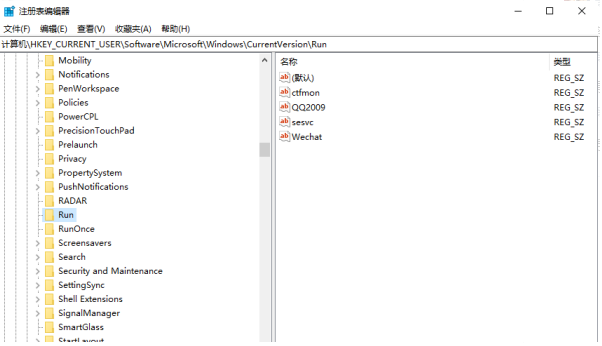
3、接着在右侧的空白位置点击右键,依次点击“新建/字符串值”菜单项打开。
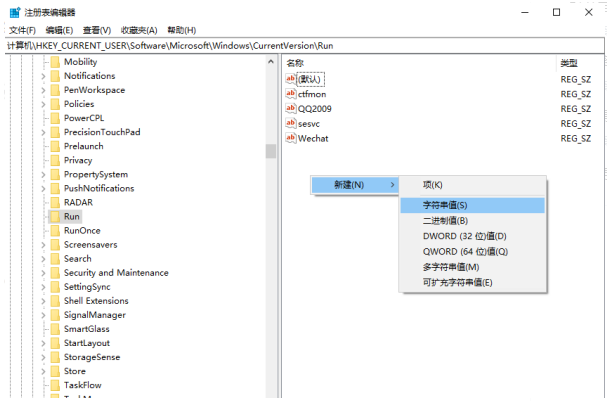
4、把刚刚新建的字符串值重命名为Windows Defender。

5、双击后打开该字符串的编辑窗口,在窗口中把数值数据修改为"%ProgramFiles%\Windows Defender\MSASCui.exe"-runkey,最后点击确定按钮。重新启动计算机后,可以发现Windows Defender的图标已显示出来了。
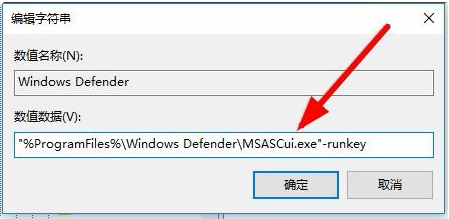
以上便是win11安全中心图标不见了的解决方法,有遇到类似问题的小伙伴可以参照教程操作。
猜您喜欢
- Win11控制面板在哪里打开的详细介绍..2022/02/17
- win11最低硬件要求cpu是什么2022/01/16
- win11出现黑屏怎么解决2021/12/16
- 提示为升级到Windows11做好准备什么意..2022/03/23
- 纯净版win11系统64位最新下载地址..2022/02/08
- win11任务栏怎么靠左显示2022/02/27
相关推荐
- 怎么重装系统win11专业版 2022-05-28
- 电脑升win11有必要吗 2022-01-03
- win11正式版iso镜像下载安装教程.. 2022-01-03
- win11关机快捷键是什么的介绍.. 2022-03-01
- windows11最新版本是多少 2021-12-19
- 电脑升级win11系统会保留原来的软件吗.. 2021-12-22


